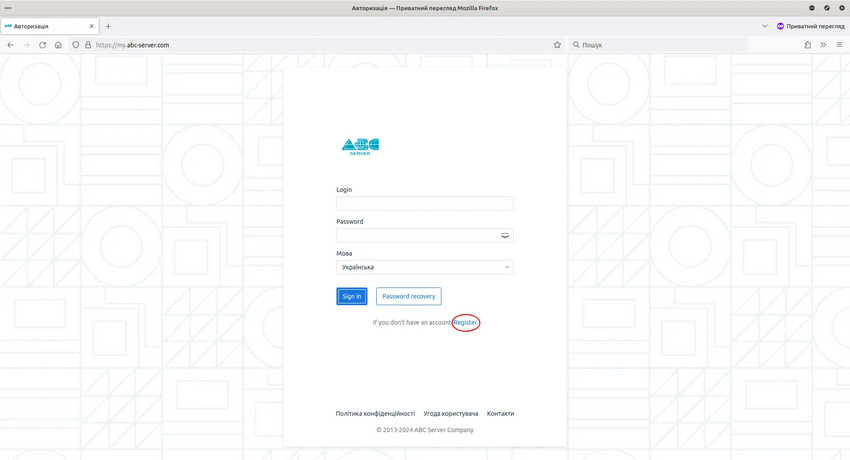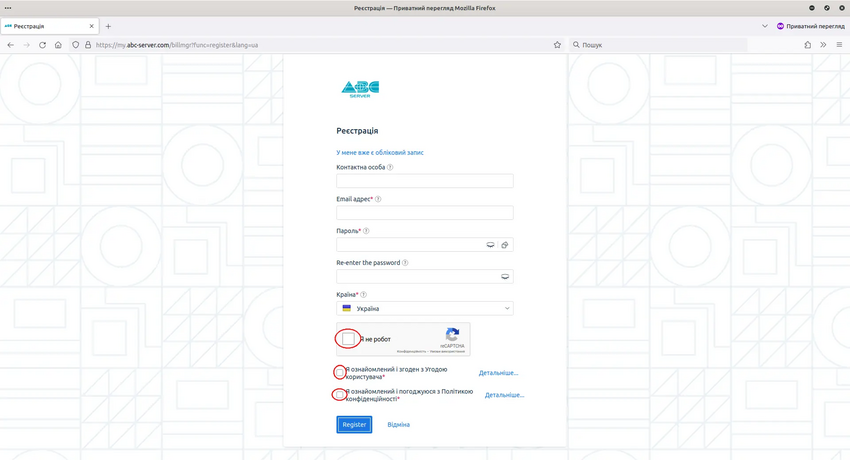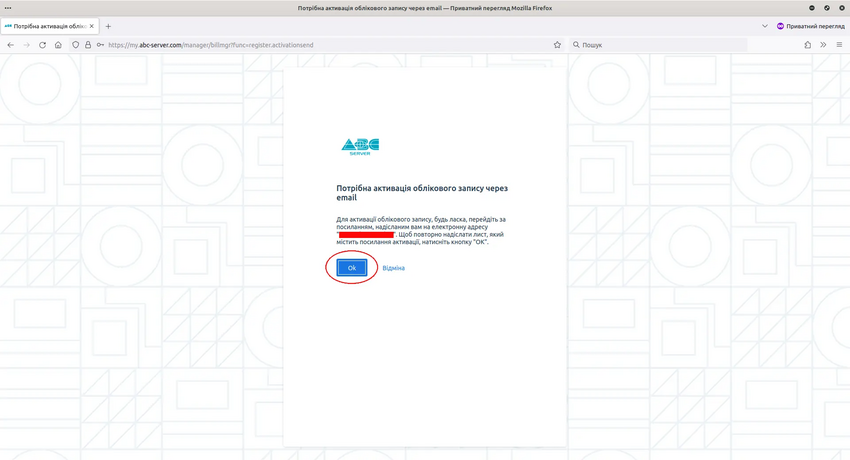Реєстрація облікового запису: відмінності між версіями
Admin (обговорення | внесок) Створена сторінка: <languages/> <p> <!--T:1--> <translate> <!--T:2--> Для замовлення будь-яких наших послуг вам потрібно зареєструватися (створити обліковий запис). За допомогу цього облікового запису ви зможете замовляти послуги, звертатися до технічної підтримки, оплачувати послуги, отрим... |
Admin (обговорення | внесок) Немає опису редагування |
||
| Рядок 17: | Рядок 17: | ||
</gallery> | </gallery> | ||
</p> | </p> | ||
</div> | |||
<div style="text-align:center"> | <div style="text-align:center"> | ||
<p> | <p> | ||
| Рядок 27: | Рядок 28: | ||
</gallery> | </gallery> | ||
</p> | </p> | ||
</div> | |||
<p> | <p> | ||
<!--T:7--> | <!--T:7--> | ||
<translate> | <translate> | ||
<!--T:8--> | <!--T:8--> | ||
У вікні який відкриється треба заповнити реєстраційні дані такі як: Контактна особа, ввести вашу Email адреси та ввести створити надійний пароль. | У вікні який відкриється треба заповнити реєстраційні дані такі як: Контактна особа, ввести вашу Email адреси та ввести створити надійний пароль. Також вам потрібно буде пройти перевірку на робота, та погодитися з угодою користувача та політикою конфіденційності, після чого натиснути "Register" | ||
</translate> | </translate> | ||
</p> | </p> | ||
| Рядок 46: | Рядок 48: | ||
<p> | <p> | ||
<gallery widths=850px heights=460px> | <gallery widths=850px heights=460px> | ||
<!--T: | <!--T:11--> | ||
<translate> | <translate> | ||
<!--T: | <!--T:12--> | ||
File:registration2_ua.webp | File:registration2_ua.webp | ||
</translate> | </translate> | ||
</gallery> | </gallery> | ||
</p> | </p> | ||
</div> | |||
<p> | |||
<!--T:13--> | |||
<translate> | |||
<!--T:14--> | |||
Після заповнення усіх даних треба активувати свій обліковий запис через email який ви ввели. Для цього увійдіть до своєї поштової скриньки та перейдіть за посиланням. Якщо ви не отримали листа, то спробуйте пошукати його у розділі Спам вашої поштової скриньки, також перевірте правильність введених даних у вікні реєстрації. | |||
</translate> | |||
</p> | |||
<div style="text-align:center"> | |||
<p> | |||
<gallery widths=850px heights=460px> | |||
<!--T:15--> | |||
<translate> | |||
<!--T:16--> | |||
File:registration5_ua.webp | |||
</translate> | |||
</gallery> | |||
</p> | |||
</div> | |||
<div style="text-align:center"> | |||
<p> | |||
<!--T:17--> | |||
<translate> | |||
<!--T:18--> | |||
Посилання за яким треба перейти | |||
</translate> | |||
</p> | |||
</div> | |||
<p> | |||
<gallery widths=850px heights=460px> | |||
<!--T:19--> | |||
<translate> | |||
<!--T:20--> | |||
File:registration6_ua.webp | |||
</translate> | |||
</gallery> | |||
</p> | |||
</div> | |||
<p> | |||
<!--T:21--> | |||
<translate> | |||
<!--T:22--> | |||
Після цього можете відкрити [https://my.abc-server.com my.abc-server.com] та спробувати увійти використовуючи свій email та пароль. Також після успішної активації облікового запису ви повинні отримати лист який сповістить вас про успішну активацію вашого облікового запису. | |||
</translate> | |||
</p> | |||
<div style="text-align:center"> | |||
<p> | |||
<!--T:23--> | |||
<translate> | |||
<!--T:24--> | |||
Лист сповіщення про успішну реєстрацію облікового запису | |||
</translate> | |||
</p> | |||
</div> | |||
<p> | |||
<gallery widths=850px heights=460px> | |||
<!--T:25--> | |||
<translate> | |||
<!--T:26--> | |||
File:registration7_ua.webp | |||
</translate> | |||
</gallery> | |||
</p> | |||
</div> | |||
Версія за 12:14, 20 лютого 2024
Для замовлення будь-яких наших послуг вам потрібно зареєструватися (створити обліковий запис). За допомогу цього облікового запису ви зможете замовляти послуги, звертатися до технічної підтримки, оплачувати послуги, отримувати сповіщення про необхідність продовжити послуги. Для реєстрації облікового запису вам потрібно зайти на сайт my.abc-server.com, або на нашому сайті abc-server.com вибрати "Вхід" і натиснути "Register".
У вікні який відкриється треба заповнити реєстраційні дані такі як: Контактна особа, ввести вашу Email адреси та ввести створити надійний пароль. Також вам потрібно буде пройти перевірку на робота, та погодитися з угодою користувача та політикою конфіденційності, після чого натиснути "Register"
Вікно реєстрації
Після заповнення усіх даних треба активувати свій обліковий запис через email який ви ввели. Для цього увійдіть до своєї поштової скриньки та перейдіть за посиланням. Якщо ви не отримали листа, то спробуйте пошукати його у розділі Спам вашої поштової скриньки, також перевірте правильність введених даних у вікні реєстрації.
Посилання за яким треба перейти
Після цього можете відкрити my.abc-server.com та спробувати увійти використовуючи свій email та пароль. Також після успішної активації облікового запису ви повинні отримати лист який сповістить вас про успішну активацію вашого облікового запису.
Лист сповіщення про успішну реєстрацію облікового запису